 outils de développement
outils de développement
 bloc-notes
bloc-notes
 Comment remplacer les expressions régulières dans NotePad++ (image et texte)
Comment remplacer les expressions régulières dans NotePad++ (image et texte)
Comment remplacer les expressions régulières dans NotePad++ (image et texte)
本篇文章给大家带来的内容是关于NotePad++正则表达式如何进行替换(图文),有一定的参考价值,有需要的朋友可以参考一下,希望对你有所帮助。
NotePad++ 正则表达式替换 高级用法
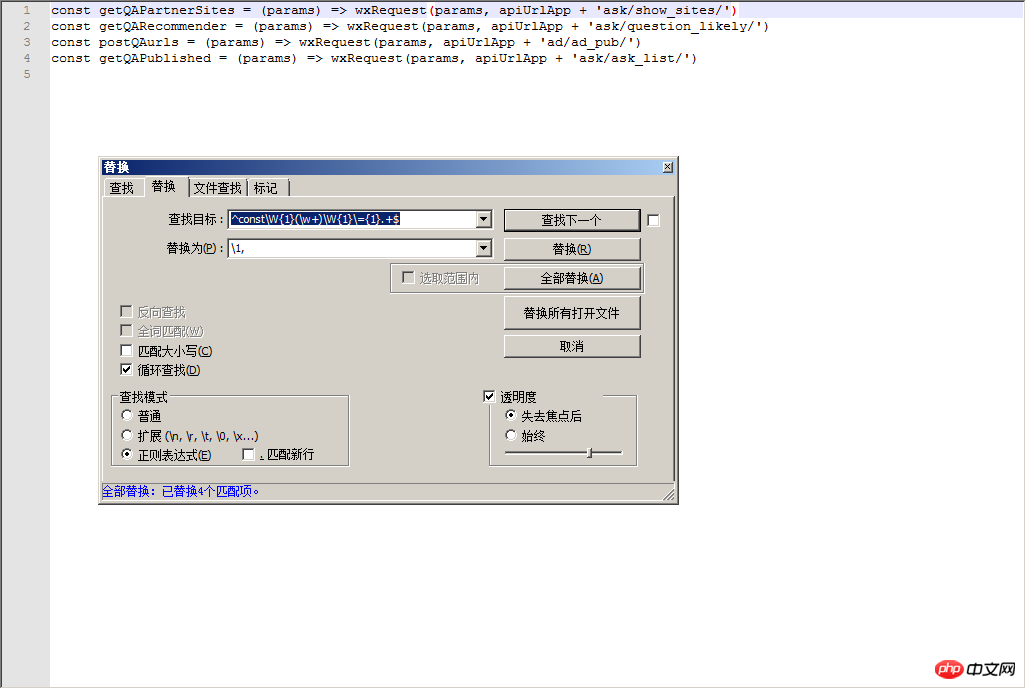
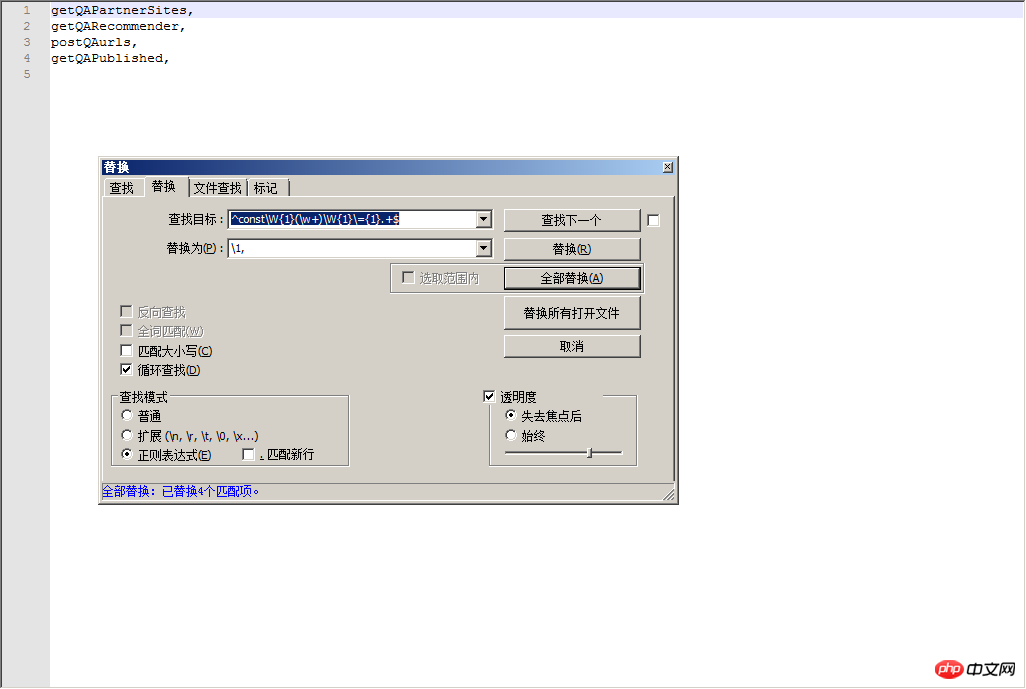
const getQAPartnerSites = (params) => wxRequest(params, apiUrlApp + 'ask/show_sites/') const getQARecommender = (params) => wxRequest(params, apiUrlApp + 'ask/question_likely/') const postQAurls = (params) => wxRequest(params, apiUrlApp + 'ad/ad_pub/') const getQAPublished = (params) => wxRequest(params, apiUrlApp + 'ask/ask_list/')
^const\W{1}(\w+)\W{1}\={1}.+$
\1,getQAPartnerSites, getQARecommender, postQAurls, getQAPublished,
在我们处理文件时,很多时候会用到查找与替换。当我们想将文件中某一部分替换替换文件中另一部分时,怎么办呢? 下面正则表达式 给我提供方法。
正则表达式,提供复杂 并且弹性的查找与替换
注意: 不支持多行表达式 (involving \n, \r, etc).
1 基本表达式
| 符号 | 解释 |
|---|---|
| . | 匹配任意字符,除了新一行(\n)。也就是说 “.”可以匹配 \r ,当文件中同时含有\r and \n时,会引起混乱。要匹配所有的字符,使用\s\S。 |
| (…) | 这个匹配一个标签区域. 这个标签可以被访问,通过语法 \1访问第一个标签, \2 访问第二个, 同理 \3 \4 … \9。 这些标签可以用在当前正则表达式中,或则替search和replace中的换字符串。 |
| \1, \2, etc | 在替换中代表1到9的标签区域(\1 to \9)。例如, 查找字符串 Fred([1-9])XXX 并替换为字符串 Sam\1YYY的方法,当在文件中找到Fred2XXX的字符串时,会替换为Sam2YYY。注意: 只有9个区域能使用,所以我们在使用时很安全,像\10\2 表示区域1和文本”0”以及区域2。 |
| […] | 表示一个字符集合, 例如 [abc]表示任意字符 a, b or c.我们也可以使用范围例如[a-z] 表示所以的小写字母。 |
| [^…] | 表示字符补集. 例如, [^A-Za-z] 表示任意字符除了字母表。 |
| ^ | 匹配一行的开始(除非在集合中, 如下). |
| $ | 匹配行尾. |
| * | 匹配0或多次, 例如 Sa*m 匹配 Sm, Sam, Saam, Saaam 等等. |
| + | 匹配1次或多次,例如 Sa+m 匹配 Sam, Saam, Saaam 等等. |
| ? | 匹配0或者1次, 例如 Sa?m 匹配 Sm, Sam. |
| {n} | 匹配确定的 n 次.例如, ‘Sa{2}m’ 匹配 Saam. |
| {m,n} | 匹配至少m次,至多n次(如果n缺失,则任意次数).例如, ‘Sa{2,3}m’ 匹配 Saam or Saaam. ‘Sa{2,}m’ 与 ‘Saa+m’相同 |
| *?, +?, ??, {n,m}? | 非贪心匹配,匹配第一个有效的匹配,通常 ‘<.>’ 会匹配整个 ‘content’字符串 –但 ‘<.?>’ 只匹配 ” .这个标记一个标签区域,这些区域可以用语法\1 \2 等访问多个对应1-9区域。 |
2 标记和分组
| 符号 | 解释 |
|---|---|
| (…) | 一组捕获. 可以通过\1 访问第一个组, \2 访问第二个. |
| (?:…) | 非捕获组. |
| (?=…) | 非捕获组 – 向前断言. 例如’(.*)(?=ton)’ 表达式,当 遇到’Appleton’字符串时,会匹配为’Apple’. |
| (?<=…) | 非捕获组 – 向后断言. 例如’(?<=sir) (.*)’ 表示式,当遇到’sir William’ 字符串时,匹配为’ William’. |
| (?!…) | 非捕获组 – 消极的向前断言. 例如’.(?!e)’ 表达式,当遇到’Apple’时,会找到每个字母除了 ‘l’,因为它紧跟着 ‘e’. |
| (? | 非捕获组 – 消极向后断言. 例如 ‘(? |
| (?P…) | 命名所捕获的组. 提交一个名称到组中供后续使用,例如’(?PA[^\s]+)\s(?P=first)’ 会找到 ‘Apple Apple’. 类似的 ‘(A[^\s]+)\s\1’ 使用组名而不是数字. |
| (?=name) | 匹配名为name的组. (?P…). |
| (?#comment) | 批注 –括号中的内容在匹配时将被忽略。 |
3 Symboles spéciaux
| 符号 | 解释 |
|---|---|
| s | 匹配空格. 注意,会匹配标记的末尾. 使用 [[:blank:]] 来避免匹配新一行。 |
| S | 匹配非空白 |
| w | 匹配单词字符 |
| W | 匹配非单词字符 |
| d | 匹配数字字符 |
| D | 匹配非数字字符 |
| b | 匹配单词边界. ‘bWw+’ 找到W开头的单词 |
| B | 匹配非单词边界. ‘BeB+’ – 找到位于单子中间的字母’e’ |
| < | This matches the start of a word using Scintilla’s definitions of words. |
| > | This matches the end of a word using Scintilla’s definition of words. |
| x | 运行用x来表达可能具有其他意思的字符。例如, [ 用来插入到文本中作为[ 而不是作为字符集的开始. |
4 Classes de caractères
| 符号 | 解释 |
|---|---|
| [[:alpha:]] | 匹配字母字符: [A-Za-z] |
| [[:digit:]] | 匹配数字字符: [0-9] |
| [[:xdigit:]] | 匹配16进制字符: [0-9A-Fa-f] |
| [[:alnum:]] | 匹配字母数字字符: [0-9A-Za-z] |
| [[:lower:]] | 匹配小写字符: [a-z] |
| [[:upper:]] | 匹配大写字符: [A-Z] |
| [[:blank:]] | 匹配空白 (空格 or tab):[ t] |
| [[:space:]] | 匹配空白字符:[ trnvf] |
| [[:punct:]] | 匹配标点字符: [-!”#$%&’()*+,./:;<=>?@[]_`{ |
| [[:graph:]] | 匹配图形字符: [x21-x7E] |
| [[:print:]] | 匹配可打印的字符 (graphical characters and spaces) |
| [[:cntrl:]] | 匹配控制字符 |
5 Opération de remplacement
Utilisez des balises d'expression régulière pour entourer les caractères souhaités, puis remplacez le chaîne avec 1, le premier texte correspondant.
Par exemple :
| Text body | Search string | Replace string | Result |
|---|---|---|---|
| Hi my name is Fred | my name is (.+) | my name is not 1 | Hi my name is not Fred |
| The quick brown fox jumped over the fat lazy dog | brown (.+) jumped over the (.+) | brown 2 jumped over the 1 | The quick brown fat jumped over the fox lazy dog |
6 Limitation
La prise en charge des expressions régulières dans PN2 est actuellement limitée, les modèles et la syntaxe pris en charge ne constituent qu'un très petit sous-ensemble des expressions puissantes pris en charge par Perl. La plus grande limitation est que les expressions régulières ne peuvent correspondre qu'à une seule ligne et ne peuvent pas utiliser d'expressions correspondantes sur plusieurs lignes. Des expressions de barre oblique inverse peuvent être utilisées à la place.
Le plan est d'utiliser la bibliothèque PCRE (utilisée ailleurs dans PN2) pour prendre en charge la recherche de documents.
Ce qui précède est le contenu détaillé de. pour plus d'informations, suivez d'autres articles connexes sur le site Web de PHP en chinois!

Outils d'IA chauds

Undresser.AI Undress
Application basée sur l'IA pour créer des photos de nu réalistes

AI Clothes Remover
Outil d'IA en ligne pour supprimer les vêtements des photos.

Undress AI Tool
Images de déshabillage gratuites

Clothoff.io
Dissolvant de vêtements AI

AI Hentai Generator
Générez AI Hentai gratuitement.

Article chaud

Outils chauds

Bloc-notes++7.3.1
Éditeur de code facile à utiliser et gratuit

SublimeText3 version chinoise
Version chinoise, très simple à utiliser

Envoyer Studio 13.0.1
Puissant environnement de développement intégré PHP

Dreamweaver CS6
Outils de développement Web visuel

SublimeText3 version Mac
Logiciel d'édition de code au niveau de Dieu (SublimeText3)
 Encodage de personnage de bloc-notes: compréhension et résolution des problèmes d'encodage
Apr 05, 2025 am 12:04 AM
Encodage de personnage de bloc-notes: compréhension et résolution des problèmes d'encodage
Apr 05, 2025 am 12:04 AM
Le problème du codage des caractères dans le bloc-notes peut être résolu en sélectionnant le codage correct en sélectionnant la fonction "Enregistrer en tant que". 1. Ouvrez le fichier, 2. Sélectionnez "Fichier" -> Enregistrer sous ", 3. Sélectionnez" UTF-8 "dans le menu déroulant" Encoding ", 4. Enregistrer le fichier. Utilisez les éditeurs avancés tels que le bloc-notes pour gérer des conversions d'encodage plus complexes.
 Bloc-notes pour les débutants: un guide simple pour commencer
Apr 06, 2025 am 12:03 AM
Bloc-notes pour les débutants: un guide simple pour commencer
Apr 06, 2025 am 12:03 AM
Le bloc-notes peut être utilisé pour enregistrer des idées, écrire du code et prendre des notes. 1. Créez un nouveau fichier (Ctrl n), 2. Entrez le texte, 3. Enregistrez le fichier (Ctrl S). Il prend en charge une variété de formats et convient aux débutants et à une utilisation quotidienne.
 Mode sombre du bloc-notes: activer le mode sombre
Apr 04, 2025 am 12:17 AM
Mode sombre du bloc-notes: activer le mode sombre
Apr 04, 2025 am 12:17 AM
Activer le mode sombre dans le bloc-notes nécessite de modifier les paramètres de registre. Les étapes spécifiques sont les suivantes: 1. Créez et enregistrez un fichier nommé darkmode.reg, avec le contenu défini par le registre. 2. Double-cliquez sur le fichier pour importer les paramètres, redémarrez le bloc-notes pour activer le mode sombre.
 Raccourcis du clavier de bloc-notes: raccourcis essentiels pour l'édition plus rapide
Mar 31, 2025 pm 04:07 PM
Raccourcis du clavier de bloc-notes: raccourcis essentiels pour l'édition plus rapide
Mar 31, 2025 pm 04:07 PM
Les clés de raccourci du bloc-notes peuvent considérablement améliorer l'efficacité d'édition. 1.CTRL N Crée un nouveau fichier, Ctrl O ouvre le fichier, Ctrl S enregistre le fichier, Ctrl F trouve le contenu. 2.CTRL Shift F Global Search, Ctrl k Commentaire / Décomment, Ctrl Shift Up / Down Move Lines. Ces clés de raccourci réduisent l'utilisation de la souris et améliorent la vitesse d'édition.
 Conseils et astuces du bloc-notes: fonctionnalités cachées que vous ne connaissiez pas
Apr 02, 2025 pm 02:06 PM
Conseils et astuces du bloc-notes: fonctionnalités cachées que vous ne connaissiez pas
Apr 02, 2025 pm 02:06 PM
Le bloc-notes prend en charge l'emballage des lignes, la recherche d'expression régulière, l'insertion de temps / date, la récupération de fichiers fermés et les polices et les couleurs personnalisées. 1) Activer la ligne de ligne automatique: Format -> Enveloppement de ligne automatique. 2) Utilisez la recherche d'expression régulière: Ctrl H-> Vérifiez "Utilisez des expressions régulières" -> Entrez des expressions régulières. 3) Insérez l'heure et la date actuelles: F5. 4) Restaurer le fichier fermé: Fichier-> Fichier récemment utilisé. 5) Polices et couleurs personnalisées: Format -> Polices.
 Comment changer de police dans le bloc-notes: étapes et solutions faciles
Apr 03, 2025 am 12:11 AM
Comment changer de police dans le bloc-notes: étapes et solutions faciles
Apr 03, 2025 am 12:11 AM
Changer la police du bloc-notes peut être réalisé via le menu "format". Les étapes spécifiques sont les suivantes: 1. Open Bloc-notes. 2. Cliquez sur le menu "Format". 3. Sélectionnez "Font". 4. Sélectionnez le type de police, la taille et le style dans la boîte de dialogue. 5. Cliquez sur "OK" pour enregistrer les paramètres. Grâce à ces étapes, vous pouvez facilement personnaliser l'affichage du texte du bloc-notes.
 Bloc-notes Auto Save: solution de contournement et alternatives pour la sauvegarde automatique
Apr 07, 2025 am 12:03 AM
Bloc-notes Auto Save: solution de contournement et alternatives pour la sauvegarde automatique
Apr 07, 2025 am 12:03 AM
Le bloc-notes n'a pas de fonction de voies d'autosévale intégrée, mais peut être implémenté via des scripts ou des outils alternatifs. 1. Enregistrez le bloc-notes toutes les 5 minutes à l'aide du script PowerShell. 2. Configurez le bloc-notes pour activer la sauvegarde automatique. 3. Utilisez VSCODE et installez le plug-in Autosave et définissez le délai d'autoséave à 10 secondes. Grâce à ces méthodes, la perte de données peut être effectivement évitée.
 Ouvrez les fichiers volumineux dans le bloc-notes: stratégies pour gérer les grands fichiers texte
Apr 08, 2025 am 12:07 AM
Ouvrez les fichiers volumineux dans le bloc-notes: stratégies pour gérer les grands fichiers texte
Apr 08, 2025 am 12:07 AM
Lors du traitement des fichiers volumineux, vous devez utiliser le bloc-notes, les outils de ligne de commande ou les scripts personnalisés. 1.NotePad prend en charge le chargement en morceaux de fichiers pour réduire l'utilisation de la mémoire. 2. Outils de ligne de commande tels que les fichiers moins ou plus de lecture en mode flux. 3. Les scripts personnalisés utilisent le module Itertools de Python pour lire les fichiers itérativement pour éviter de charger tout le contenu à la fois.





